Tilføj Tillad app gennem kontrolleret mappeadgang kontekstmenu i Windows 10
Kontrolleret mappeadgang er en ny funktion i Windows 10. Det er beregnet til at beskytte værdifulde data mod ondsindede apps og trusler, såsom ransomware. Hvis du bruger denne funktion meget, kan du finde det nyttigt at tilføje en speciel "Tillad app gennem kontrolleret mappe Access" kontekstmenu for hurtigt at fjerne blokeringen af en blokeret app og føje den til de tilladte apps med kontrolleret mappeadgang liste.

Kontrolleret mappeadgang overvåger de ændringer, som apps foretager til filer i visse beskyttede mapper. Hvis en app forsøger at foretage en ændring af disse filer, og appen er sortlistet af funktionen, får du en notifikation om forsøget. Du kan supplere de beskyttede mapper med yderligere placeringer og tilføje de apps, du vil give adgang til disse mapper.
Reklame
Funktionen kontrolleret mappeadgang introduceres først i Windows 10 build 16232 som en del af Windows Defender Antivirus-appen.
Tjek følgende artikel:
Aktiver kontrolleret mappeadgang i Windows 10
Med kontrolleret mappeadgang kan du angive, om nogle apps altid skal betragtes som sikre og gives skriveadgang til filer, der er gemt i den eller de beskyttede mapper. Funktionen kontrolleret mappeadgang viser tilstanden i Windows Defender Security Center-appen under Virus- og trusselsbeskyttelsesindstillinger.
Genvejsmenukommandoen "Tillad app gennem kontrolleret mappeadgang" vil være tilgængelig, når du højreklikker på en eksekverbar fil (*.exe). Før du fortsætter, skal du sikre dig, at din brugerkonto har administrative rettigheder. Følg nu instruktionerne nedenfor.
For at tilføje kontekstmenuen Tillad app gennem kontrolleret mappeadgang i Windows 10, gør følgende.
- Download følgende registreringsdatabasefiler i zip-arkivet: Download registreringsdatabasen filer.
- Udpak dem til enhver mappe, du kan lide. Du kan placere dem direkte på skrivebordet.
- Fjern blokeringen af *.REG-filerne.
- Dobbeltklik på filen "Tilføj Tillad app gennem kontrolleret mappeadgang-kontekstmenu".
Højreklik nu på den app, du vil tillade via kontrolleret mappeadgang. Du får følgende kontekstmenuindgang:
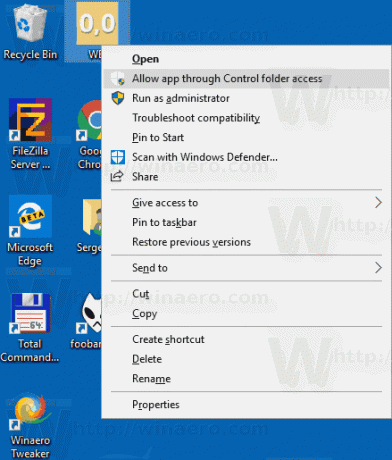
Dette er meget tidsbesparende.
Kommandoen starter en ny forekomst af PowerShell og udfører cmdlet'en Tilføj-MpPreference. Add-MpPreference-cmdlet'en ændrer indstillingerne for Windows Defender. Brug denne cmdlet til at tilføje ekskluderinger for filnavne, stier og processer og til at tilføje standardhandlinger for høje, moderate og lave trusler. Det giver også mulighed for at tilføje apps til kontrolleret mappeadgang ved at køre det som følger:
Add-MpPreference -ControlledFolderAccessAllowedApplications "den fulde\sti til din\app.exe"
Fortryd-justeringen er inkluderet i zip-arkivet nævnt ovenfor.



